点击👆关注【秋叶 Excel】
发送【6】
领取秋叶 Excel 6 年精选文章合集

作者:竺兰
编辑:卫星酱
大家好,这里是秋叶编辑部,我是小兰~
在 Excel 中,提取单元格中的文本或数字,是一种很常见的操作:
有没有什么 Excel 技巧,能让我们更快地解决这个问题呢?
其实很简单,看完下面这两种方法,你也能轻松搞定、准点下班!
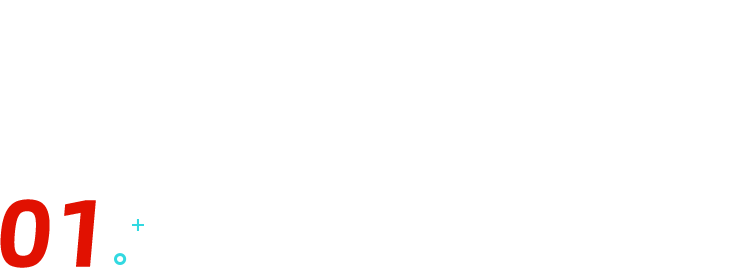
正则函数
正则函数的大名,相信很多人都听说过吧,前段时间 WPS 和 Excel 365 陆续更新,我们还专门出了几篇文章介绍它们。
提取单元格中的文本或数字,用正则函数,再简单不过了!
❶ 提取文本
公式:
解析:
\D+,匹配一个或多个连续的非数字字符。公式表示从单元格 A2 的文本内容中提取所有连续的非数字字符。
❷ 提取数字
公式:
解析:
\d+ 匹配一个或多个连续的数字字符。公式表示从单元格 A2 的文本内容中提取所有连续的数字字符。
PS.如果使用的是 WPS 里的 REGEXP 函数,则可以提取出 A2 中所有的文本/数字。
至于实战时该选择 WPS 还是 Excel,大家按自己的需求来。
什么?你说还想学习更多关于函数的知识?
那就来《秋叶 Excel 3 天集训营》吧!跟着有经验的老师学习,进步也更快。
课程官网价 99 元,但只要你是秋叶 Excel 的读者,仅需 1 元!
秋叶 Excel 3 天集训营
专业老师手把手教学+助教答疑
让 Excel 成为你职场晋升的得力助手
现在报名,还免费赠送
✅100 套精选 Excel 模板
✅35 个常用函数说明
名额有限,赶紧点击下方小程序
扫码添加才能上课
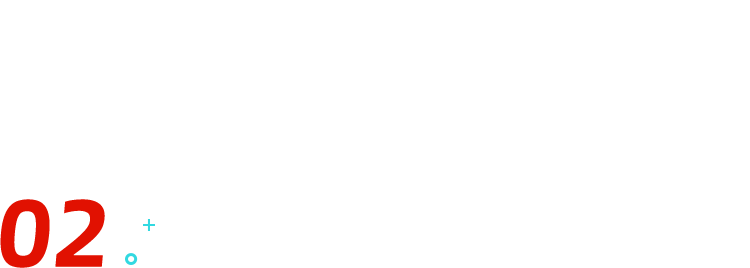
Excel 插件
如果你看到函数就头疼,那可以试试 PowerQuery+方方格子插件。
❶ 利用 PowerQuery 去除多余的单位。
选中 A 列数据,点击【数据】选项卡-【来自表格/区域】,在弹出的对话框中勾选【表包含标题】,这样就打开了 PQ 编辑器:
点击编辑器右上角的【关闭并上载】,将数据上传到 Excel。
❷ 用方方格子插件分别提取文本和数字。
选中 A2:A6,点击【方方格子】选项卡,在第一栏的「文本处理」中勾选「英文」和「中文」。
点击【执行】-【提取】,在弹出的对话框中选择数据存放区域。
同样的,如果想提取数字,在「文本处理」中勾选「数字」,然后执行即可。
PS.还没有安装这两个插件的同学,可以在公众号秋叶 Excel 后台回复关键词【插件】获取下载链接。
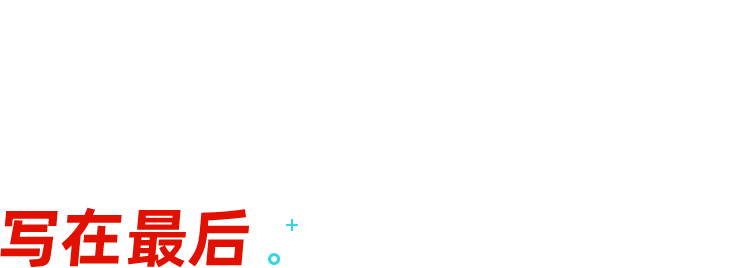
Excel 中的大多数问题,解决方法绝不止一种。
比如今天给大家分享的,提取文本或数字,你可以灵活选择正则函数或者 Excel 插件法。
如果你想学习更多关于 Excel 的知识,更多高效办公不加班小技巧!
那我推荐你参加《秋叶 Excel 3 天集训营》,大神带你学习表格飞速排版、数据高效整理、图表美化设计……
和志同道合的小伙伴一起交流进步~
《秋叶 Excel 3 天集训营》
课程原价 99 元
但只要你是秋叶 Excel 的读者
就能限时 1 元秒杀!!
现在报名,还免费赠送
✅100 套精选 Excel 模板
✅35 个常用函数说明
名额有限,赶紧点击报名吧!
扫码添加才能上课
❤
点击下方卡片关注【秋叶 Excel】
发送【6】
领取秋叶 Excel 6 年精选文章合集
↓↓↓
















